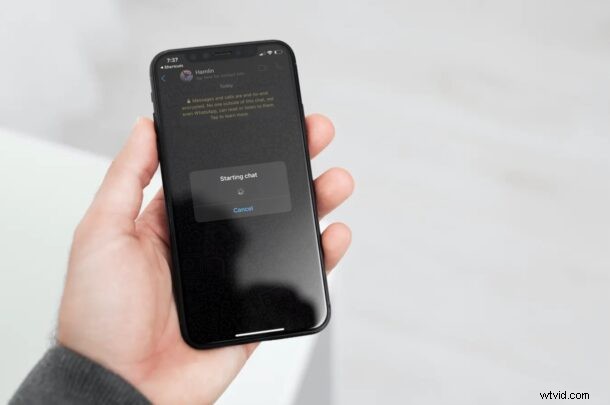
Chtěli jste někdy rychle poslat zprávu na WhatsApp na náhodné telefonní číslo, které jste si nepřidali do kontaktů? A možná jen chcete poslat ten text přes WhatsApp, aniž byste je přidali do kontaktů? Budete rádi, když budete vědět, že je to možné, s trochou řešení, díky staré dobré aplikaci Shortcuts na iPhonu a iPadu.
WhatsApp ve výchozím nastavení nutí své uživatele, aby si přidali někoho do svého seznamu kontaktů, než s ním mohou začít konverzovat z aplikace, ať už posílají zprávy nebo telefonují. To může být frustrující, pokud chcete rychle poslat textovou zprávu neznámému člověku ohledně vašich dotazů, nebo se jen snažíte něco prodat, nebo se jen rychle bavíte tam a zpět s někým, koho nemáte v úmyslu přidat do svých kontaktů. V některých případech byste kontaktu přiřadili náhodné jméno, které nakonec naruší váš seznam nechtěnými daty a kontaktními informacemi, které si nechcete ponechat. Tato konkrétní zkratka pro iOS však tento proces usnadňuje tím, že vám umožňuje vytvořit nový chat WhatsApp pouze s telefonním číslem.
Jak odesílat textové zprávy WhatsApp bez ukládání dat kontaktů na iPhone a iPad
Aplikace Zkratky je předinstalovaná na iOS 13, iPadOS 13 a novějších, ale pokud vaše zařízení stále používá iOS 12, můžete si ji stáhnout z App Store. Starší verze nejsou podporovány. Než budete pokračovat, budete muset své zařízení nastavit tak, aby umožňovalo instalaci zástupců třetích stran, o kterých se můžete dozvědět více. Až budete hotovi, postupujte podle těchto kroků:
- Přejděte na tento odkaz a klepnutím na „Získat zástupce“ stáhněte zástupce pro iOS.
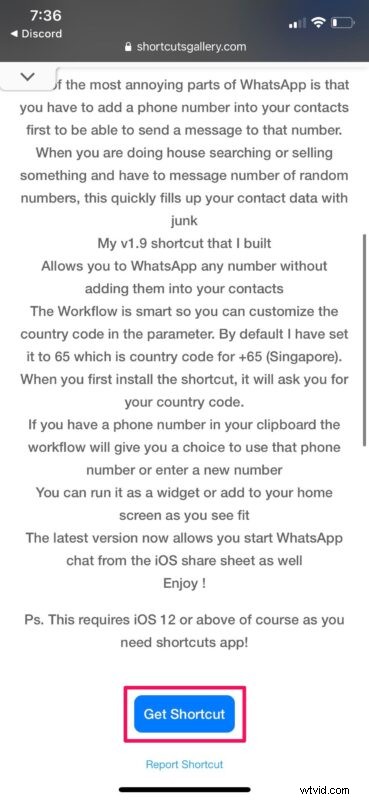
- Tímto způsobem spustíte aplikaci Zkratky na vašem zařízení a zobrazíte seznam všech akcí, které tato zkratka provede. Přejděte úplně dolů a klepnutím na „Přidat nedůvěryhodného zástupce“ jej nainstalujte do zařízení.
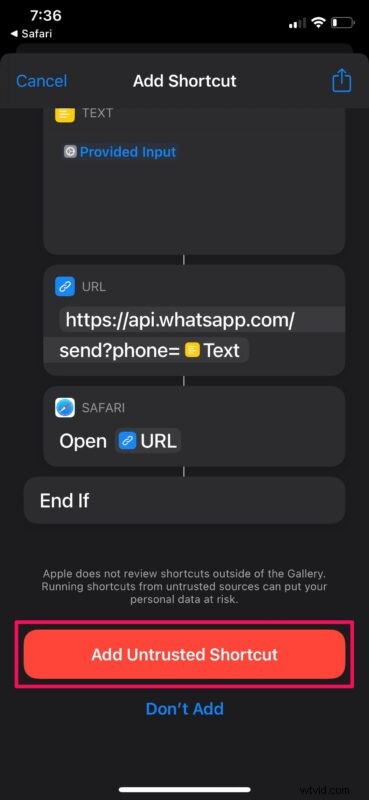
- Nyní budete vyzváni ke konfiguraci této zkratky přiřazením výchozího kódu země. V závislosti na tom, kde žijete, zadejte kód země bez znaménka „+“ a klepněte na „Hotovo“.
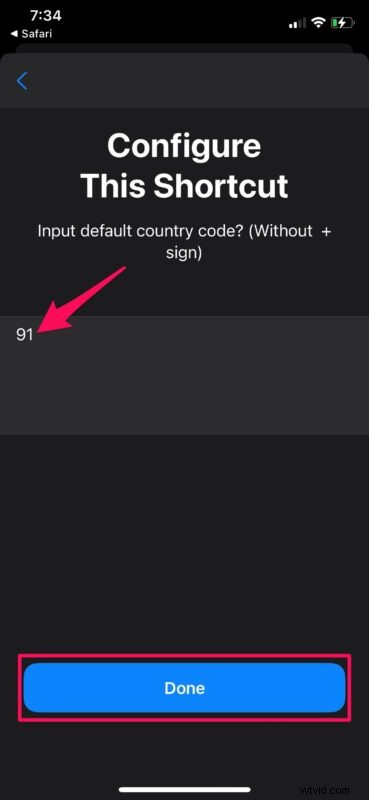
- Dále přejděte do části Moje zkratky a vyhledejte zástupce, kterého jste právě nainstalovali. Klepněte na zkratku „Otevřít v WhatsApp“, jak je znázorněno níže.
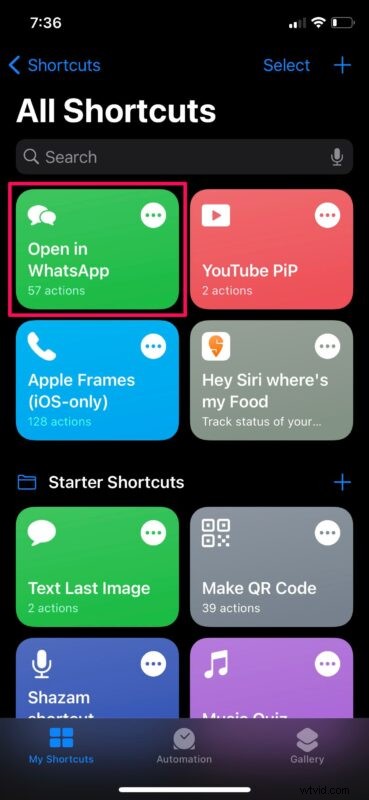
- V horní části obrazovky se zobrazí vyskakovací okno. Zde zadejte nebo vložte telefonní číslo ze schránky a klepněte na „Hotovo“.
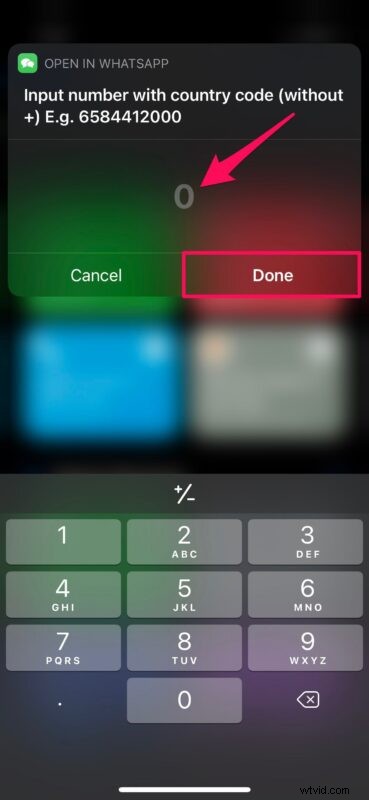
- Tímto spustíte WhatsApp a zahájíte nový chat s účtem, který je propojen s telefonním číslem, které jste zadali.
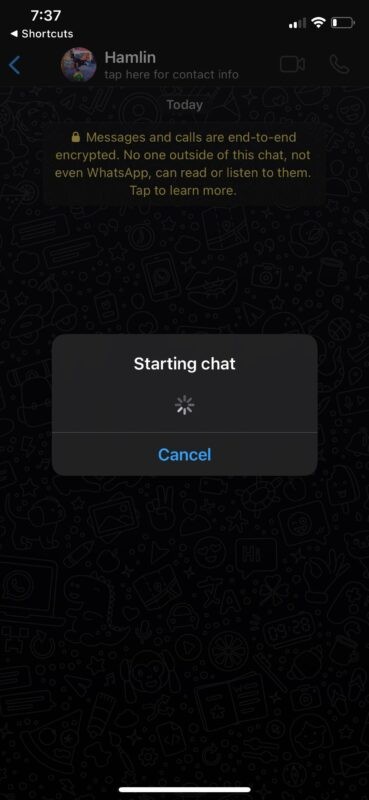
Tady máš. Jak můžete vidět, tato zkratka opravdu usnadňuje zahájení konverzací WhatsApp s cizími lidmi, aniž byste museli ukládat jejich kontaktní údaje do vašeho zařízení.
Samozřejmě je samozřejmé, že k telefonnímu číslu musí být připojen účet WhatsApp, aby bylo možné v aplikaci otevřít novou konverzaci. Pokud ne, zástupce jednoduše nebude moci dokončit operaci, když běží.
Pokud zadáte telefonní číslo bez kódu země, použije se kód země, který jste nastavili jako výchozí. Pokud se však pokoušíte zahájit konverzaci s někým, kdo žije v jiné zemi, budete muset ručně zadat kód konkrétní země bez znaménka „+“ pro zkratku, abyste otevřeli nový chat WhatsApp.
Toto je jen jeden ze způsobů, jak zahájit nový chat WhatsApp, aniž byste si někoho přidali do seznamu kontaktů. Případně to můžete udělat také přímo z WhatsApp tím, že aplikaci zakážete přístup ke kontaktům a poté použijete možnost zahájit nový chat. Pro mnoho uživatelů by to však nebylo ideální řešení, protože zahájení nové konverzace s kontakty by bylo mnohem obtížnější.
Doufejme, že jste mohli využít tuto zkratku k odeslání textových zpráv náhodným uživatelům WhatsApp bez jakýchkoli problémů. Jaký je váš celkový názor na tuto šikovnou zkratku třetí strany? Nainstalovali jste do zařízení nějaké další zkratky? Podělte se o své zkušenosti a neváhejte zanechat svou cennou zpětnou vazbu v sekci komentářů níže.
